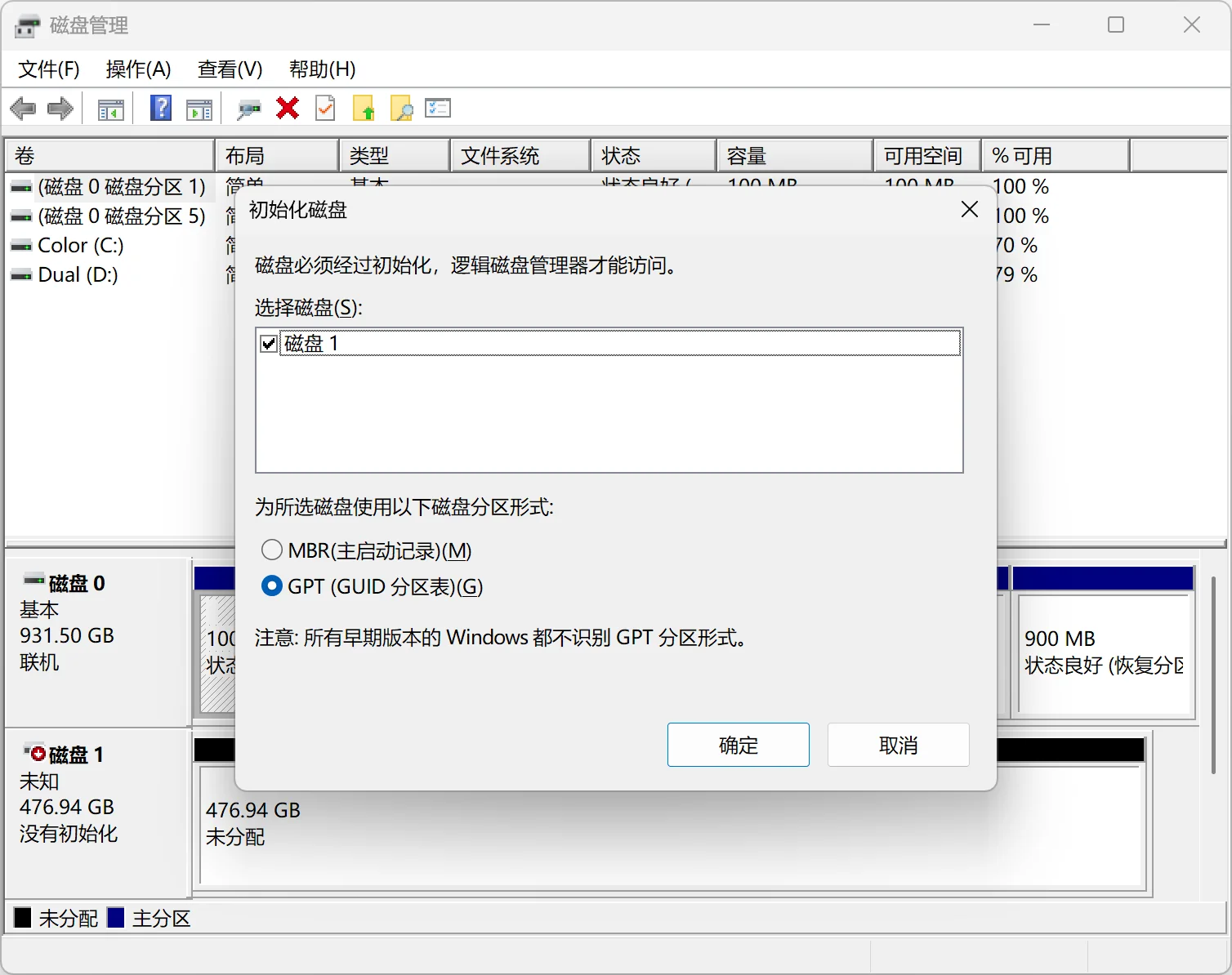笔记本开不了机了?别急,只要 SSD 没有损坏,就可以将其拆卸出来,放入移动硬盘盒中,变成一个高速的外置硬盘。这是一篇图文教程,也包含我认为有帮助的视频链接。
准备工作
只需网购两样东西:
- 笔记本维修套件,至少包含多合一螺丝刀、撬棒和撬片即可
- 移动硬盘盒,必须为 NVMe 协议或 PCIe/NVMe 双协议(而不是 SATA 协议)


以上截图不推荐具体品牌,仅作示例。
关于移动硬盘盒的选购,可以参考 BV1WX4y167zv。
省流:
- JMS583 或 RTL9210(B) 够用
- 笔记本上 USB 3.2 Gen 2x2 (20Gbps) 的接口较少见,建议 10Gbps 即可
- 不要选择塑料外壳或抽拉式设计,会导致散热不良
- 额外要注意是否支持你所需尺寸的 SSD,部分笔记本的原厂盘是 2242 尺寸
据信,日灏和 ITGZ 的硬盘盒是同一家代工厂生产的;可参考 BV18C4y1n7dR 了解 JMS583 和 RTL9210 的区别。
拆卸笔记本
- 关闭笔记本,拔掉电源线。按电源键 10 秒,放电。
- 拧下所有螺丝,注意妥善保存。用撬棒或撬片小心撬开后盖。
- 找到 SSD。除非你的笔记本主板倒装,否则一定能在 D 面这一侧找到。
- 拧下 SSD 固定螺丝,轻轻拔出 SSD。
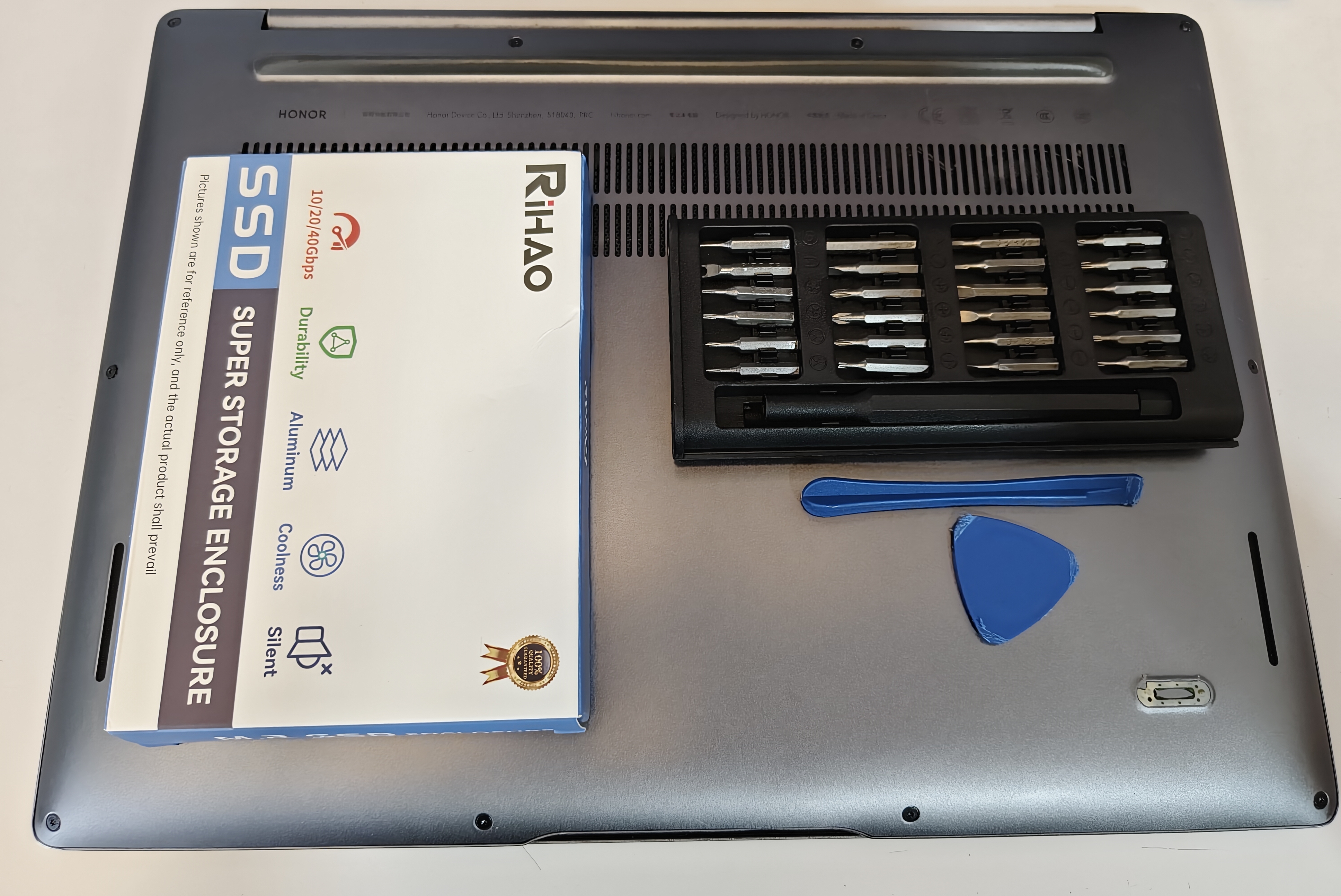

注意在拧螺丝的过程中小心滑丝。如果发生,可以参考 BV1wA41177s5,网购退丝批头。
安装移动硬盘盒
- 拧下移动硬盘盒的外壳螺丝。
- 给 SSD 贴上散热片,2230、2242、2260、2280 尺寸分别为每面 1 片、2 片、3 片、4 片。注意不应撕下 SSD 的标签纸。
- 将 SSD 插入移动硬盘盒的 M.2 插槽,确保插入到位,可以看到硬盘尾部的螺丝孔。
- 对 2230、2242、2260 尺寸,还需要安装一个内部固定螺丝。安装外壳螺丝,2280 尺寸会直接固定。
- 上机测试,确保 SSD 能被识别。


如果你更想看视频教程,可以参考 BV1pT4y1s7eW。
重要:不要撕下 SSD 的标签纸! 这会导致你失去保修,且存在连同颗粒一起撕下的风险。标签纸十分牢固,即使撕下也容易留下残胶,因此不要尝试。
检查硬盘
CrystalDiskInfo (CDI) 和 CrystalDiskMark (CDM) 是常用的硬盘信息查看和性能测试工具,适用包括 HDD、SSD 在内的多种存储设备。
使用 CDI 检查 SMART 信息。
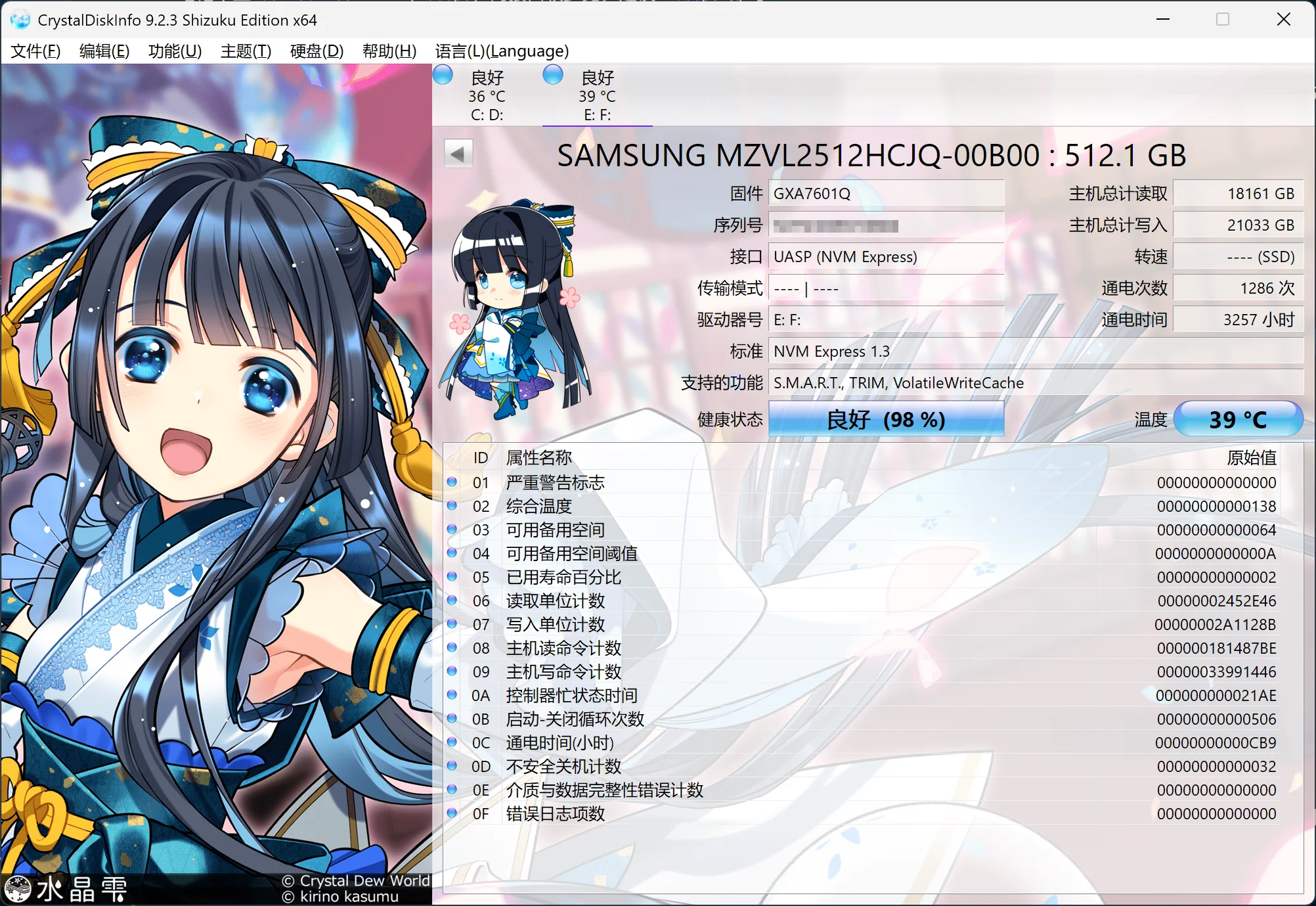
使用 CDM 进行性能测试。注意,要达到 10Gbps 的速度,必须使用 USB 3.2 Gen 2x1 (10Gbps) 或更快的接口,且数据线也支持。
下图为使用 USB 4 (20Gbps) 接口的测试结果。
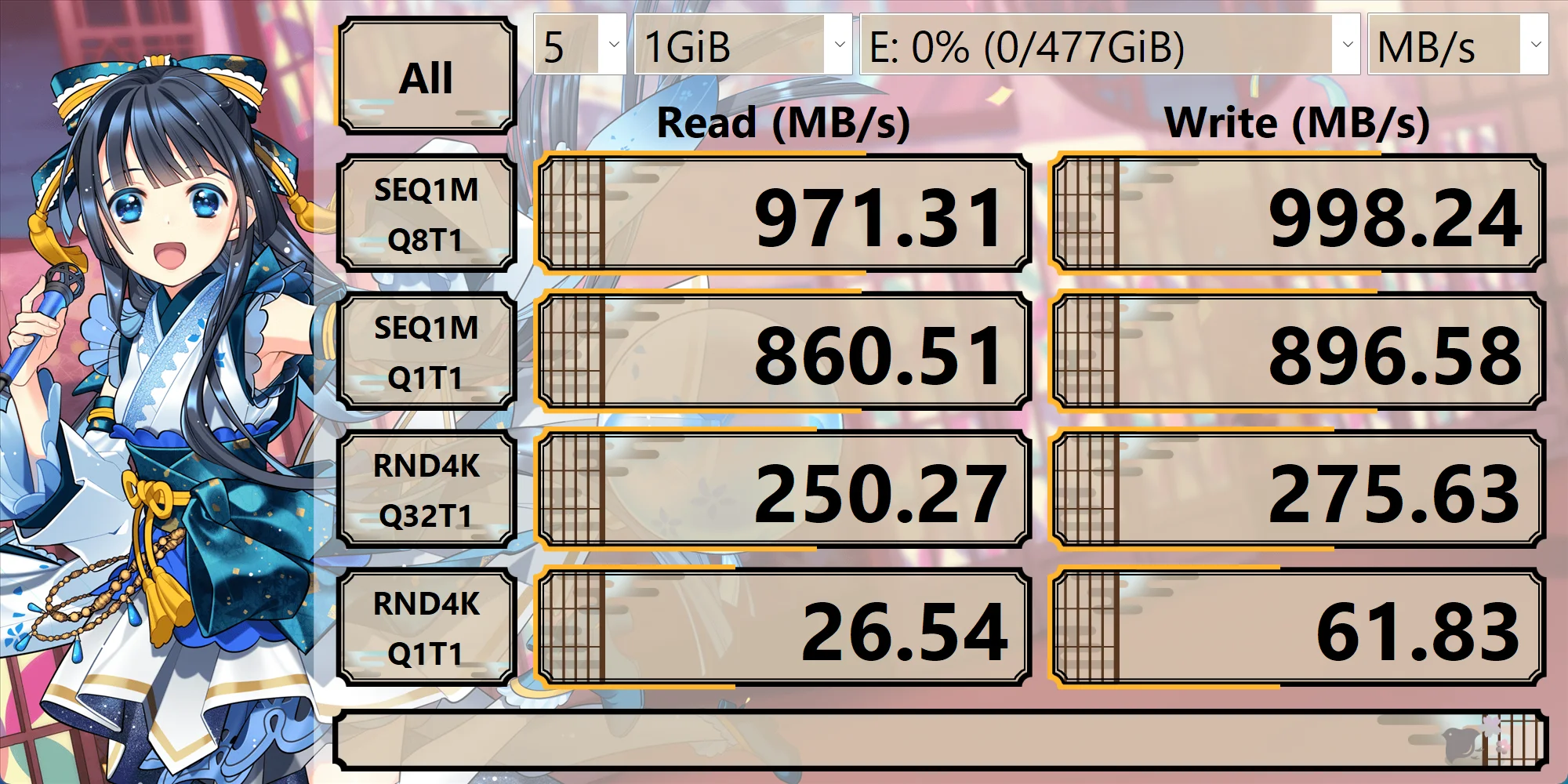
下图为使用 USB-A 5Gbps 接口的测试结果。
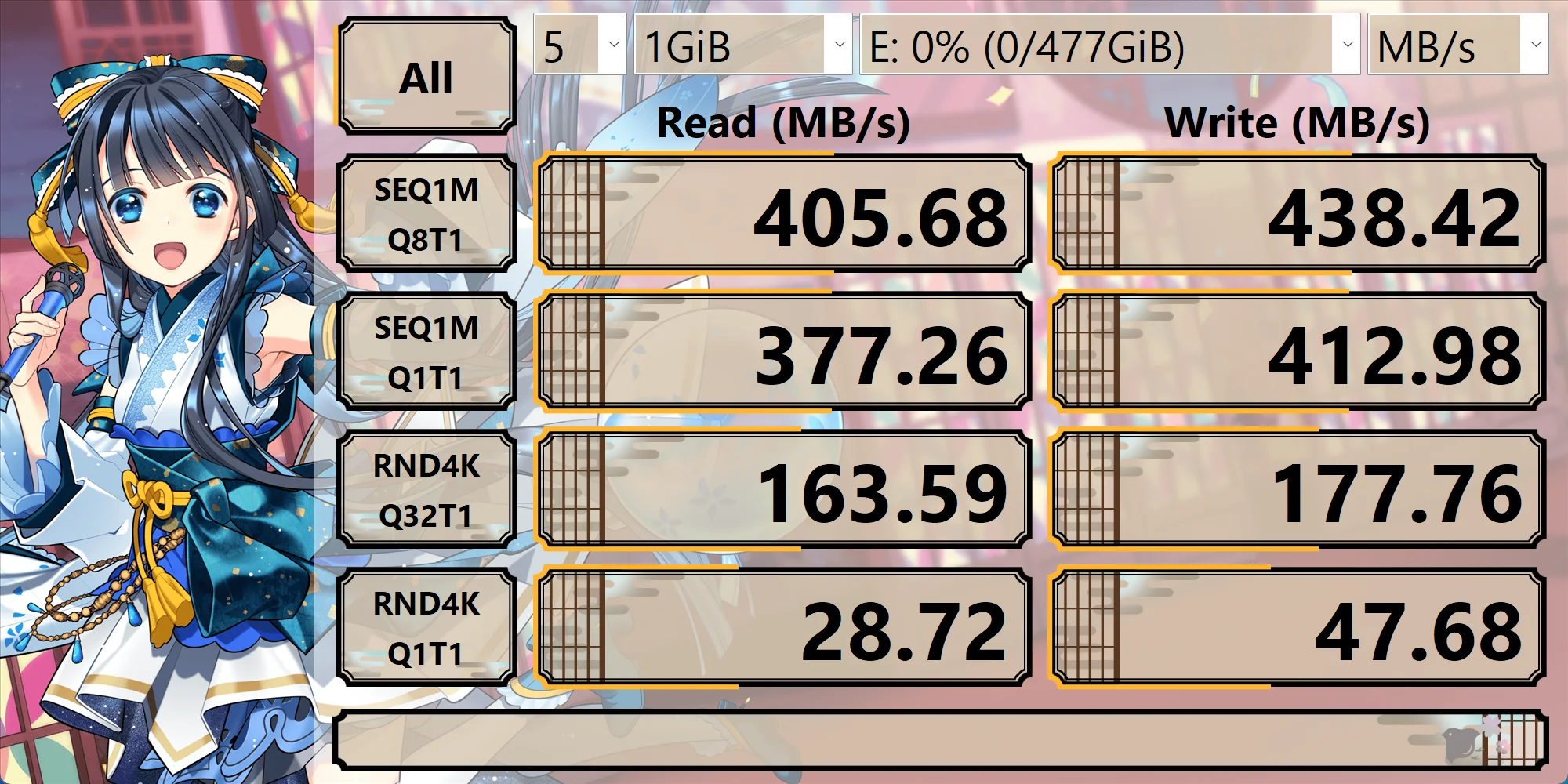
低级格式化和初始化
由于之前作为笔记本磁盘使用,这块磁盘包含了多个分区,包括 EFI 分区、Windows 分区和数据分区。
鉴于 Windows 的磁盘管理器无法删除 EFI 分区,需要使用第三方工具进行分区操作。在完成数据备份后,我选择使用 HDDLLF 进行低级格式化,完全擦除分区和数据。
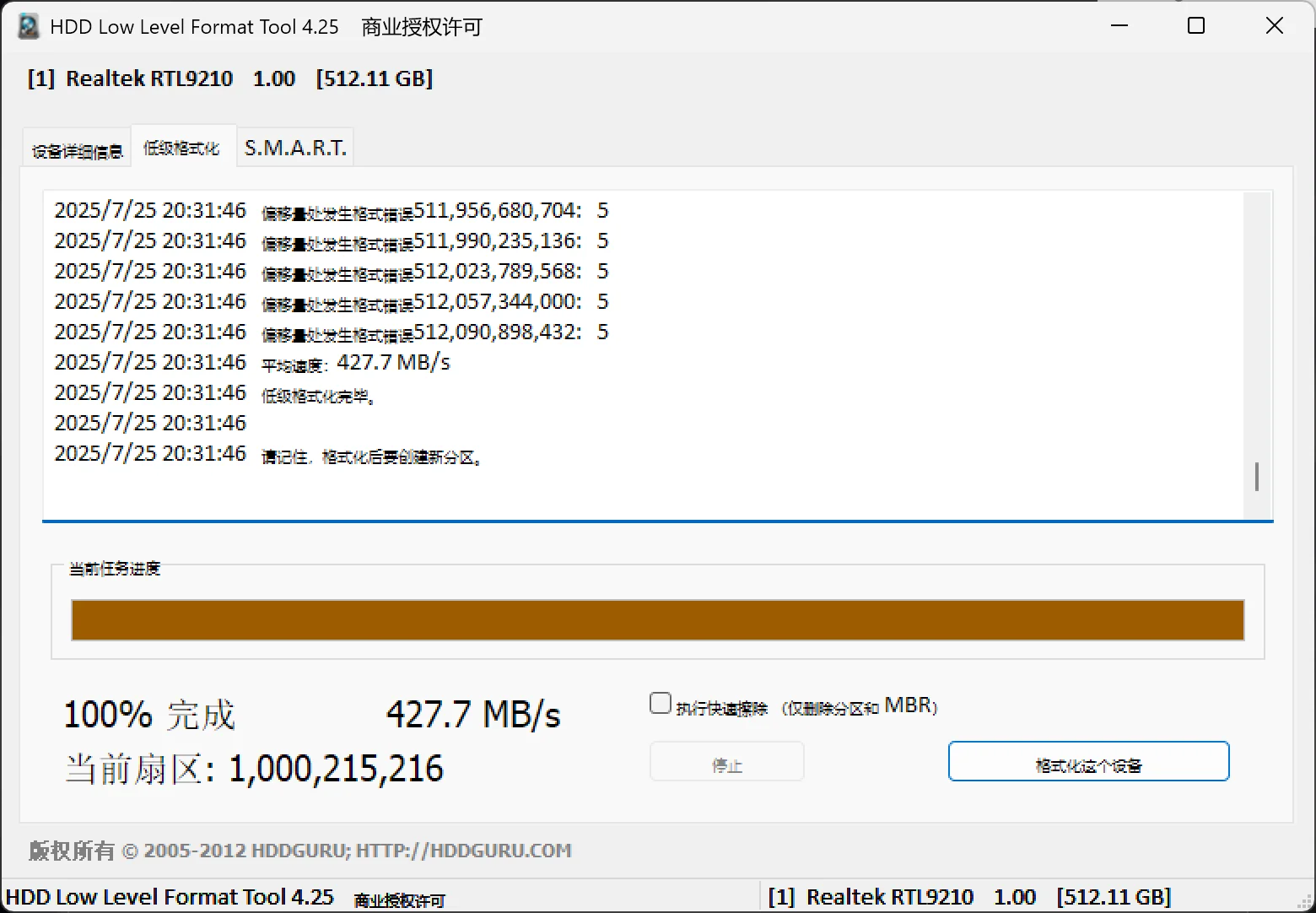
请注意,低级格式化耗时较长且硬盘会大量发热。
低级格式化完成后,再次启动 Windows 磁盘管理器,选择 GPT 初始化,创建简单卷,即完成了新硬盘的准备工作。
关于 MBR 和 GPT 的区别:
只当你需要在 Windows 7 或更早版本的系统上使用时,且磁盘容量不超过 2TB,才需要选择 MBR。否则,GPT 是更好的选择。